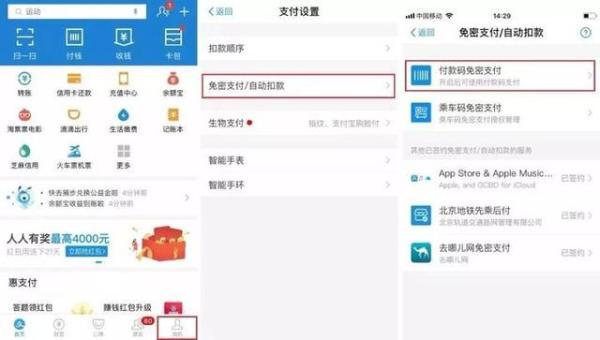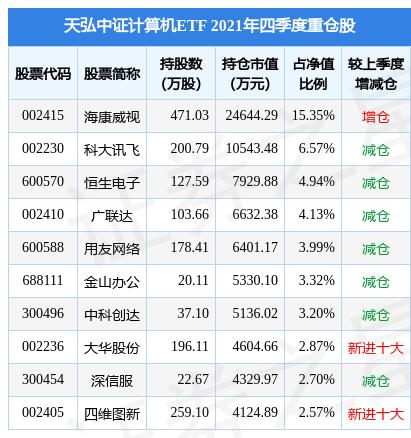对于很多新入华为荣耀9X的用户,完全找不到开发者模式,一般我们连接电脑同步,都
需要正确打开开发者模式,然后开启USB调试功能,才可以识别成功。本教程适合荣耀9X
和荣耀9XPro机型,跟着ROM乐园小编一起来设置连接吧

首先我们找到桌面上的设置按钮,点击进去,直接滑动手机最下面,找到关于手机,
点击进去

进入关于手机后,我们连续点击版本号4-8次,系统会有提示我们开启了开发者模式
了,需要注意的是,这里点击的是版本号,而不是点击安卓版本

我们回到设置,这个时候你会发现,设置里已经多出来了一个开发者模式,直接点击
进入,就可以看到USB调试功能了。直接点击滑动,USB调试成功打开,使用数据线
连接我们的电脑,手机端就有个弹窗,提示我们是否允许电脑调试,选择允许,稍等
片刻,就会自动连接成功
以上就是华为荣耀9X 系列打开USB调试全部教程,更多手机资讯,请持续关注ROM乐
园官网,文章来源:www.romleyuan.com
,